
Вот шаги, которые нужно выполнить, чтобы автопортрет в геометрическом стиле, используя Adobe Illustrator.
Как сделать геометрический автопортрет?
1: Выберите фотографию, на которой видно лицо и плечи.
2: Делать новый документ 600x480px в Adobe Illustrator и расположите слои в следующем порядке:
- Рисунок, на котором вы будете делать иллюстрацию.
- «Ластик».
- Поместите фотографию как ориентир.
- Нарисуйте квадрат с теми же размерами, что и документ, закрасив его в серый цвет.
3: Используя эталонную фотографию, нарисуйте свой набросок в «Ластике», используя инструмент "Щетка". Проведите прямые линии, максимально упростив детали, и удалите третий слой.
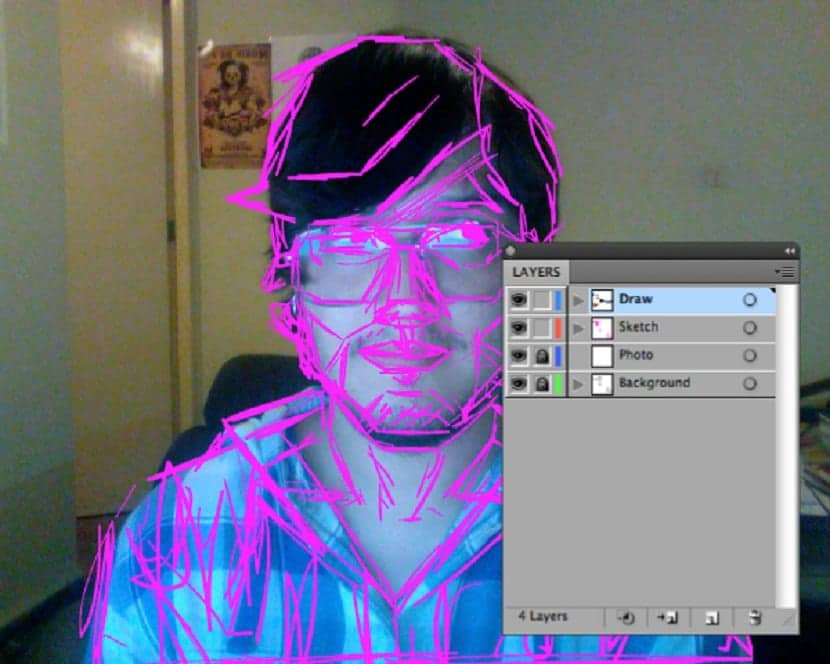
4: Установите непрозрачность ластика на 30% и заблокируйте слой замком. Начните рисовать снизу вверх, используя карандаш инструмент. Используя толщину 1pt и черный, обведите волосы прямыми линиями.
5: Нарисуйте половину рубашки, затем скопируйте и вставьте вперед, используйте инструмент «Повторить» и поверните то, что было продублировано. Выберите оба пути и используйте Pathfinder> Unite Option, чтобы соединить обе формы.
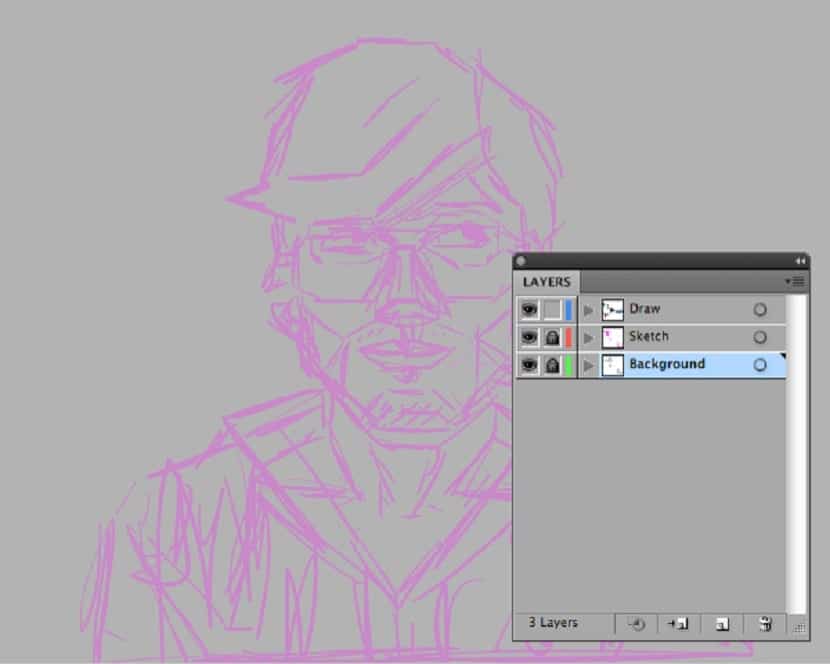
6: Нарисуйте воротник рубашки, используя инструмент многоугольник, затем поместите фигуры на основание шеи.
7: Используйте тот же процесс для формы лица; нарисуйте восьмиугольник и выберите верхние точки пересечения.
Переместите их с помощью белой стрелки и / или отрегулируйте с помощью инструмента масштабирования, чтобы можно было продублировать этот формат и использовать его для лица, затем в другом дубликате используйте Pathfinder> Minus Front, чтобы вырезать формат шеи.

8: Чтобы добавить детали, используйте Инструменты формы и карандаш.
9: Нажмите D, появится иллюстрация.
10: Для создания губ используйте шестиугольник. Растяните стороны и используйте инструмент масштабирования чтобы изменить формат. Затем нарисуйте треугольник и выровняйте его по середине.
Используйте Pathfinder> Minus Front, чтобы удалить треугольник в верхней части губ, затем скопируйте и вставьте его перед губами, изменить формат измерения для центра.
11: Чтобы сделать глаза, используйте восьмиугольник с помощью -Shift + E-Eraser Tool-, удалите нижнюю часть формата.
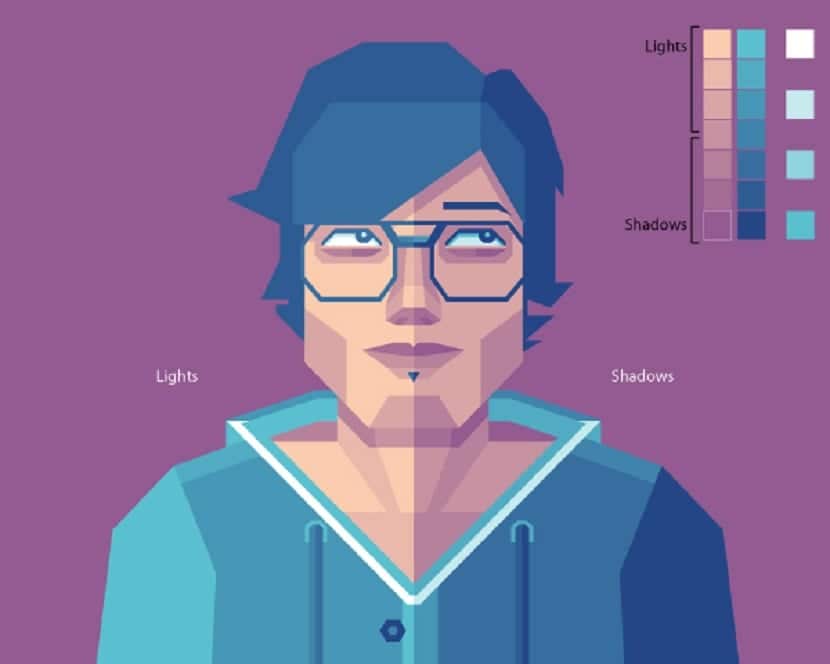
Затем переместите формат, используя Shift + Alt, чтобы скопировать, дублируя основную форму и используя Минус Фронт на Следопыте, который будет тенями для век, продублируйте снова, чтобы сделать ресницы. Нарисуйте небольшой восьмиугольник для радужки, затем трансформируйте его, чтобы получилась нижняя часть глаз.
12: Для носа снова сделайте восьмиугольник. Измените различные точки и добавьте точки привязки у основания носа, затем нарисуйте несколько восьмиугольников и несколько других простых форматов, добавив деталей и объема.
13: Завершите иллюстрацию, добавив желаемый цвет и детали.